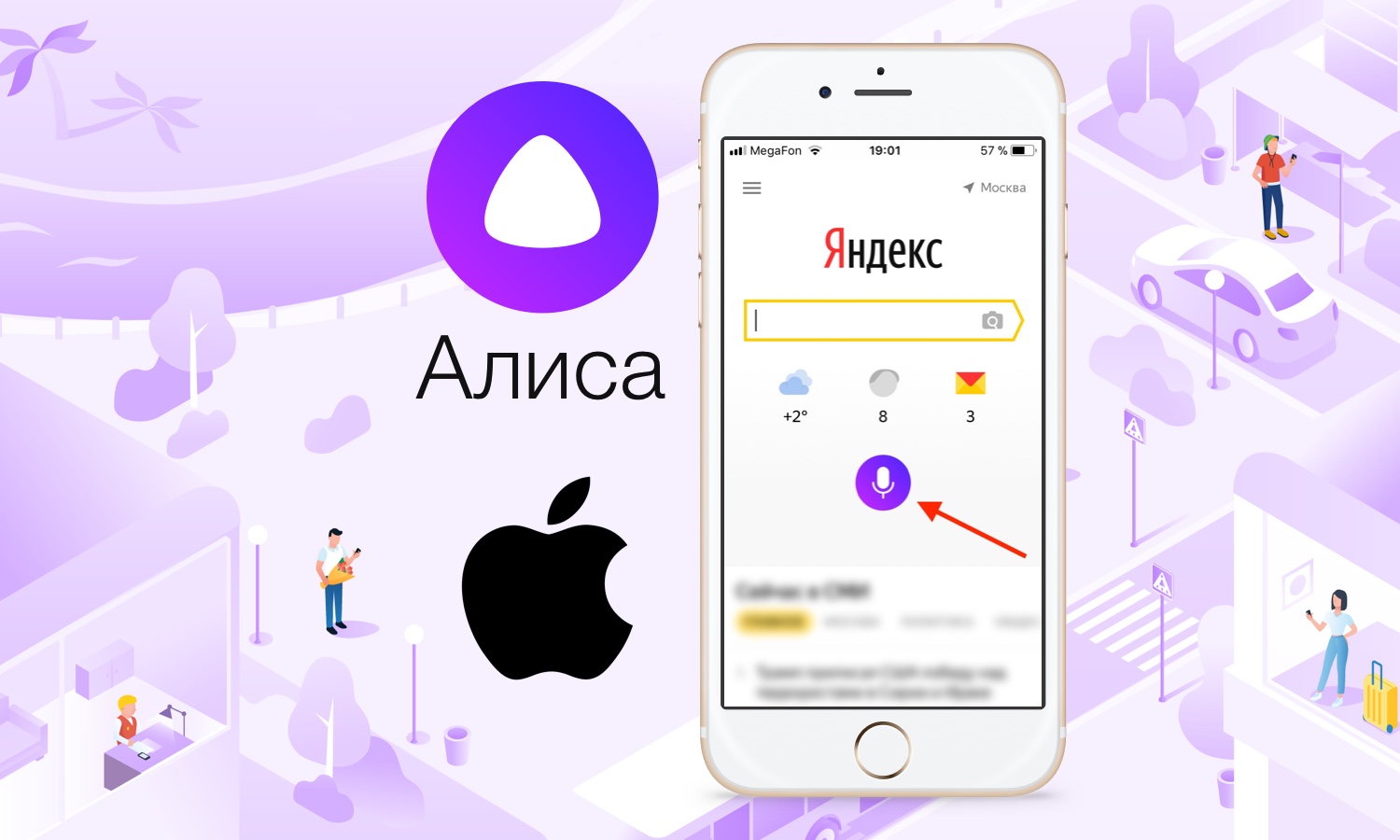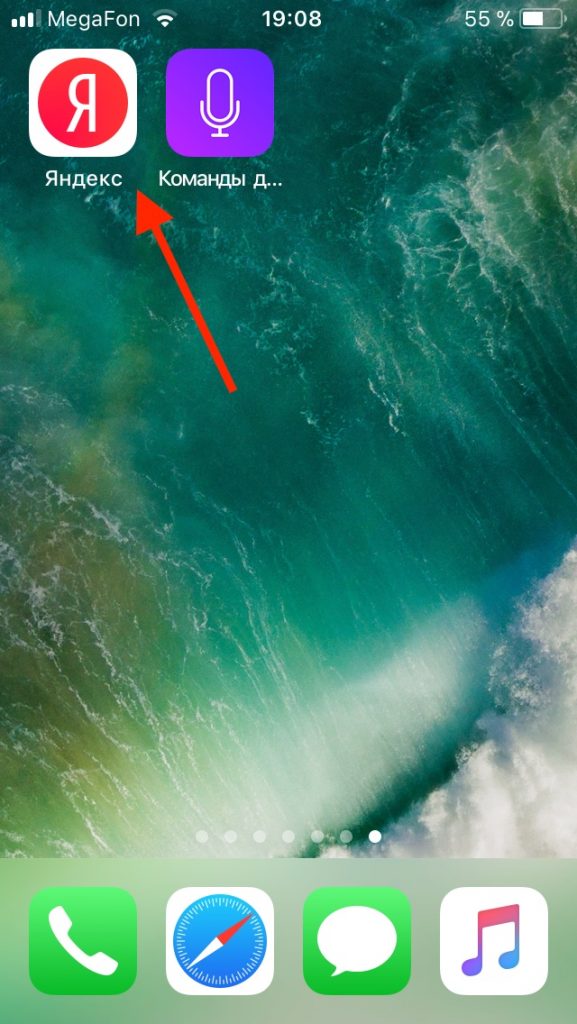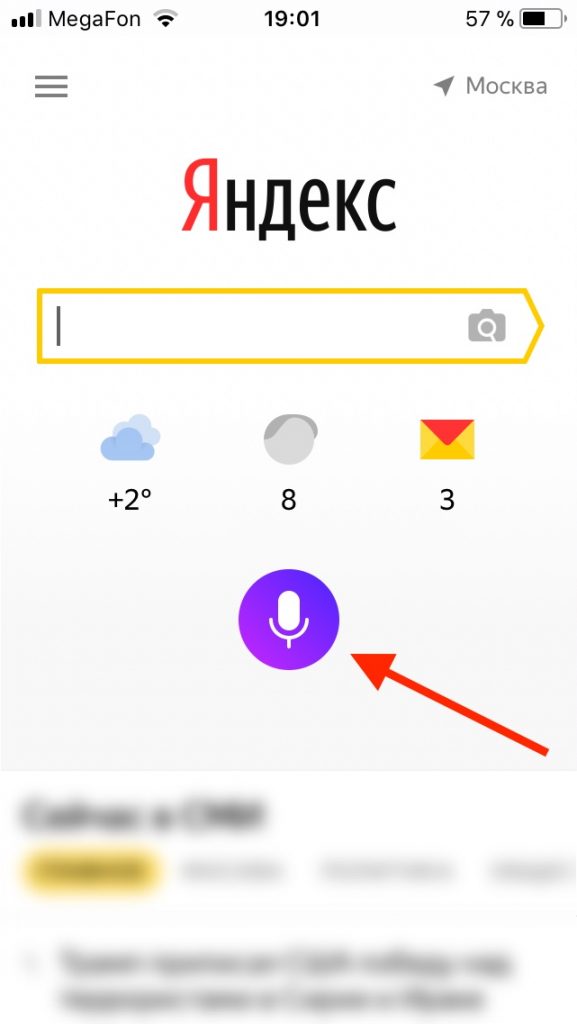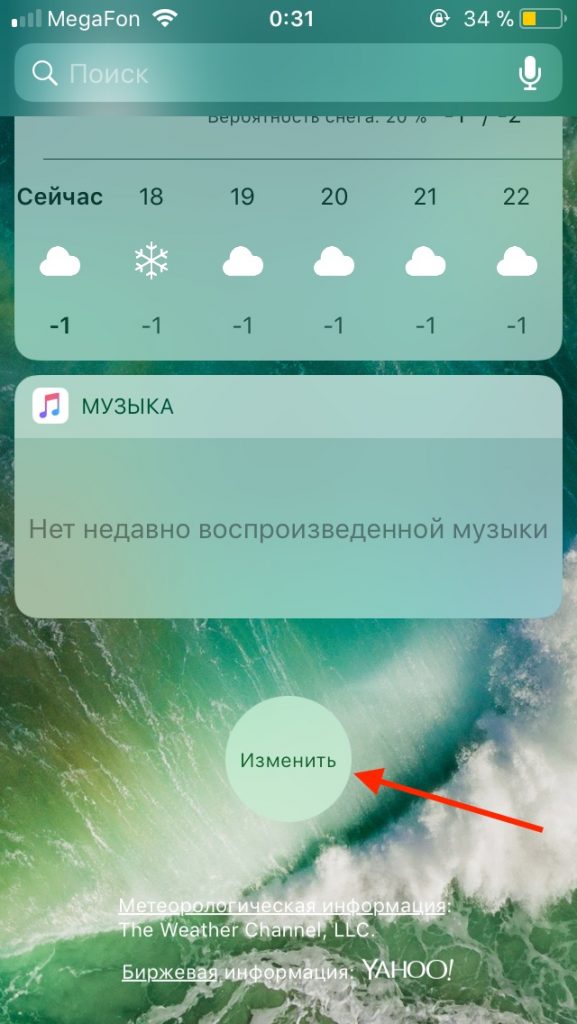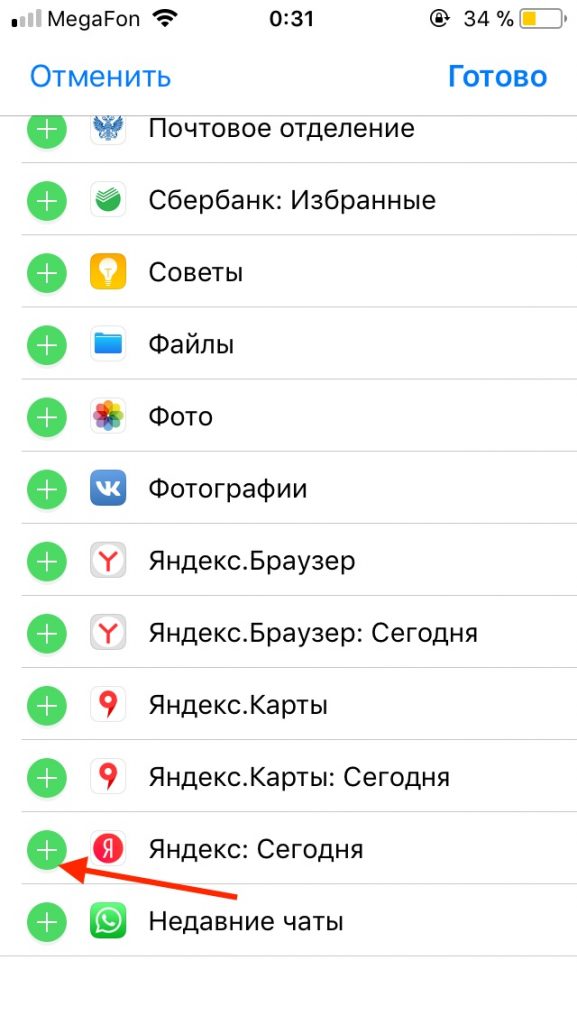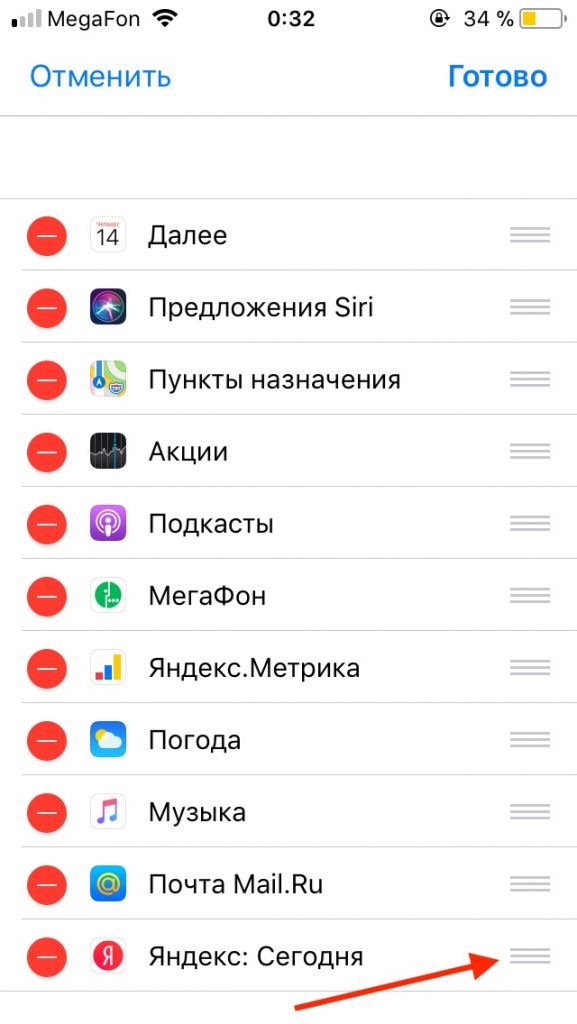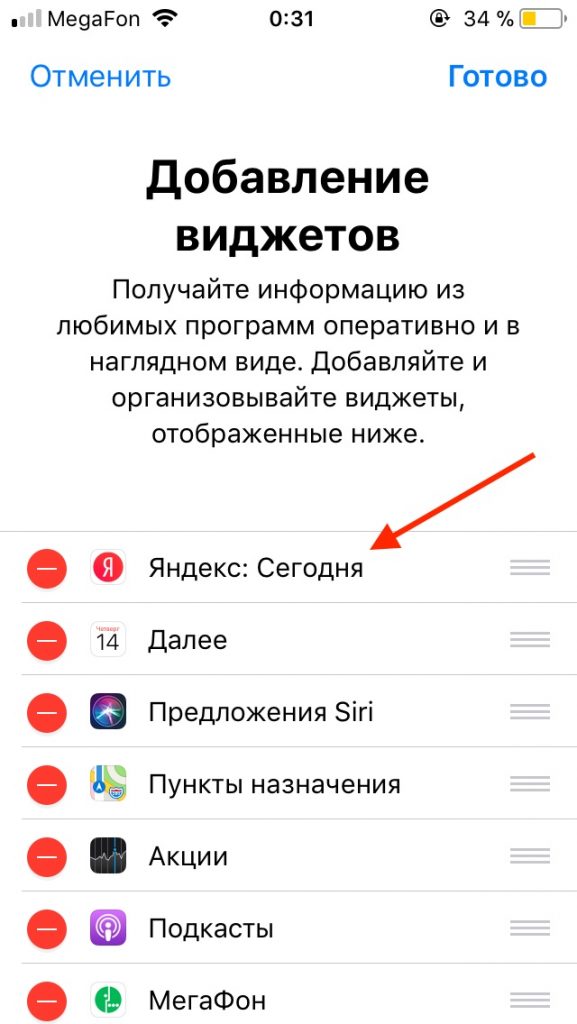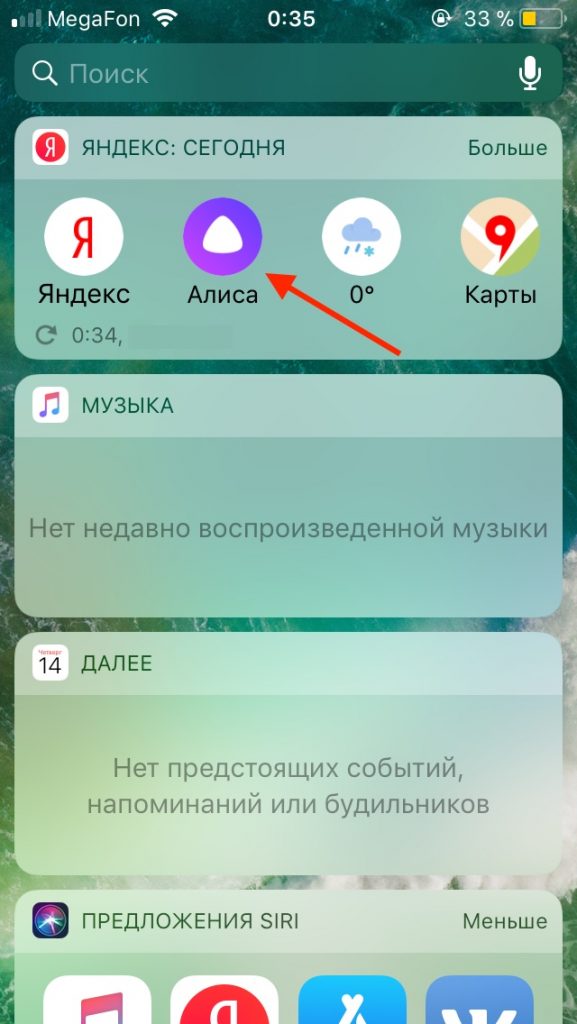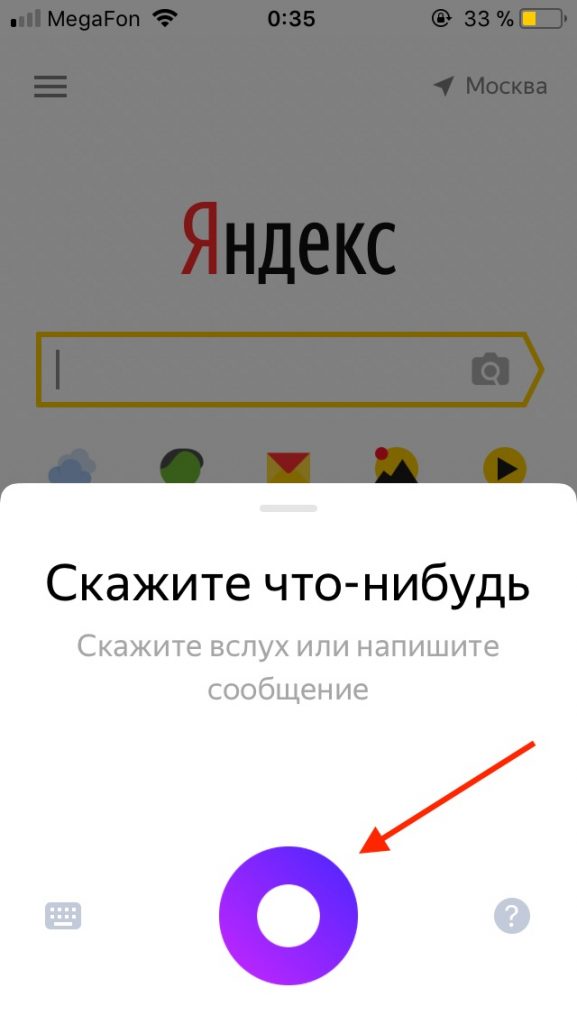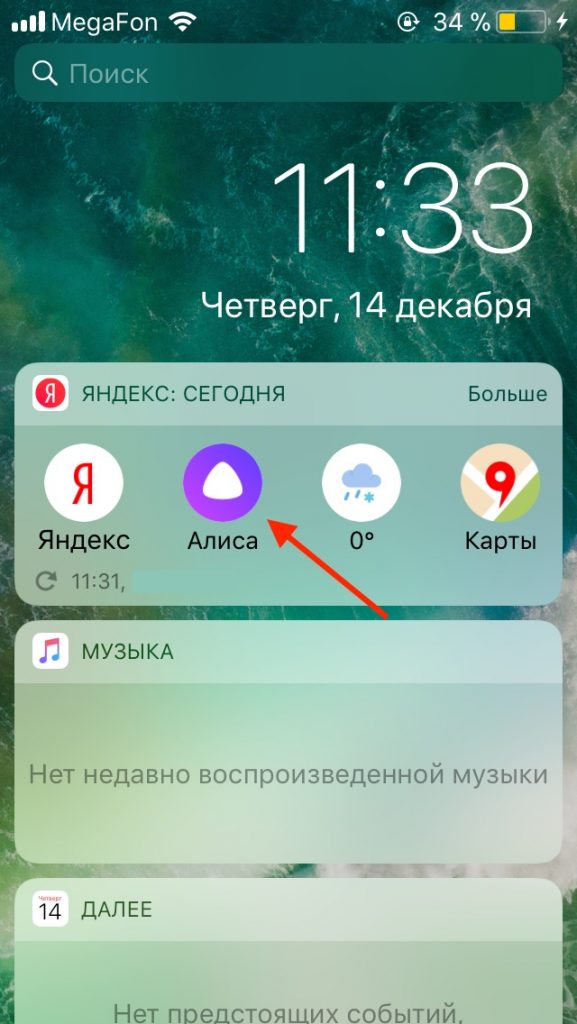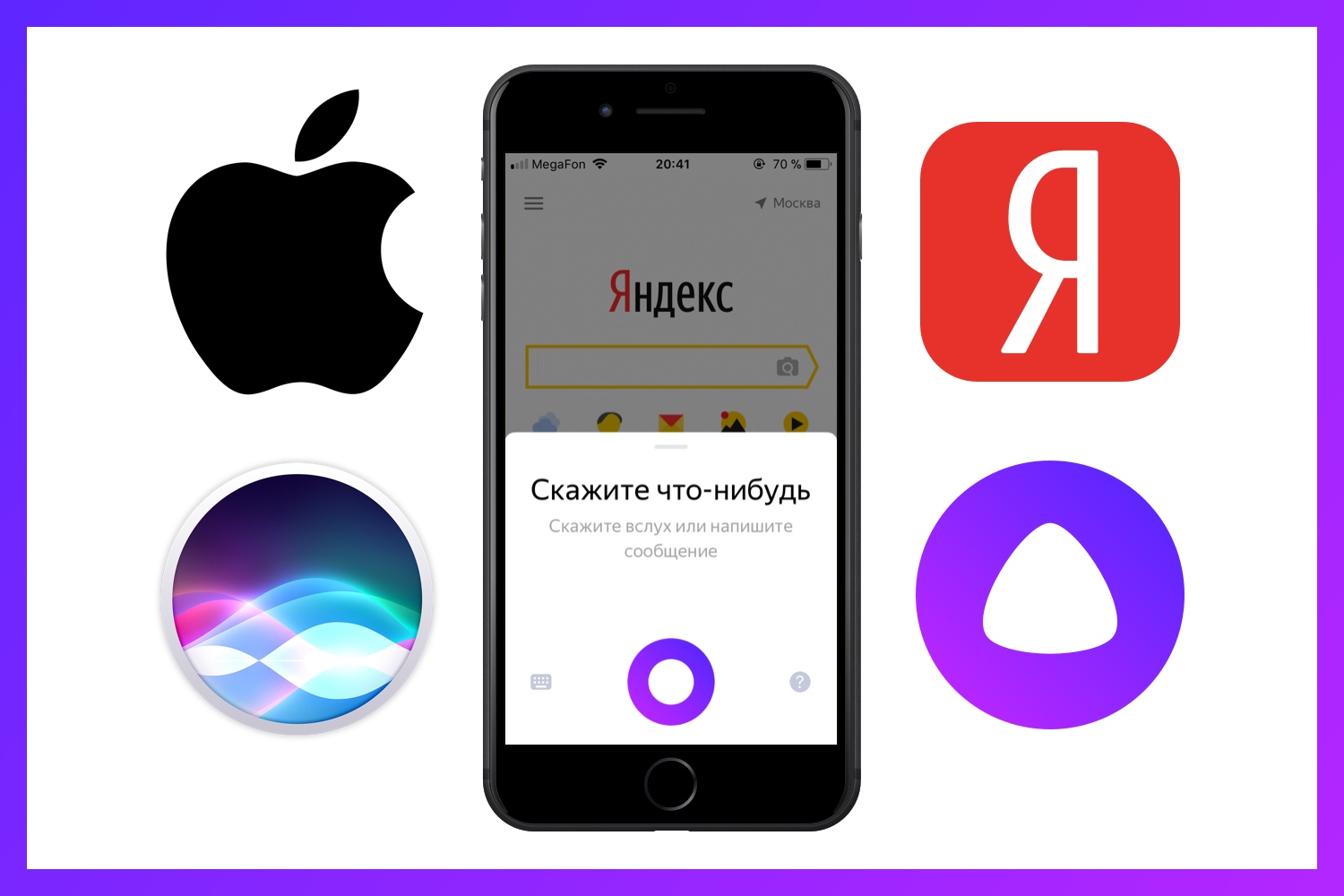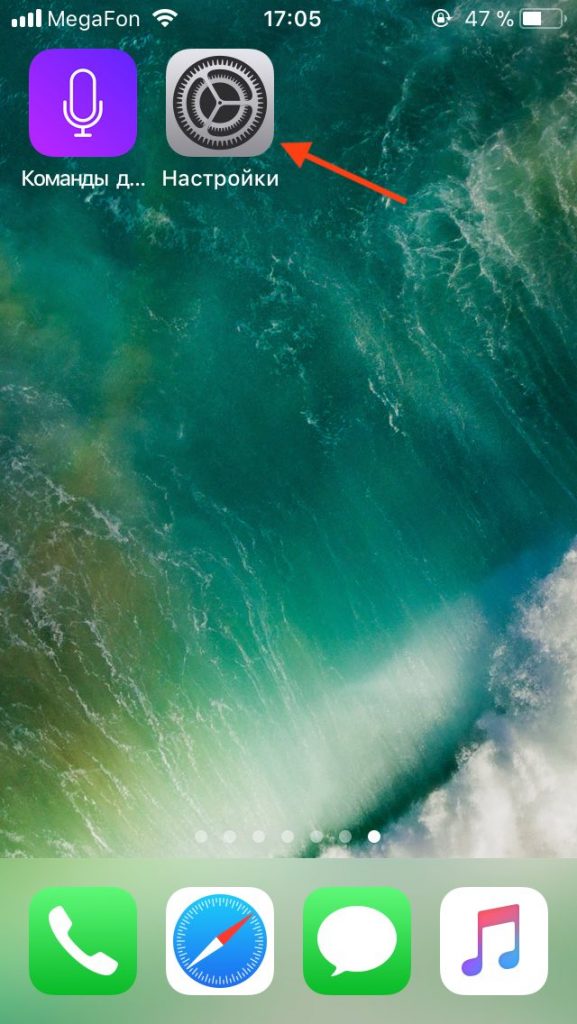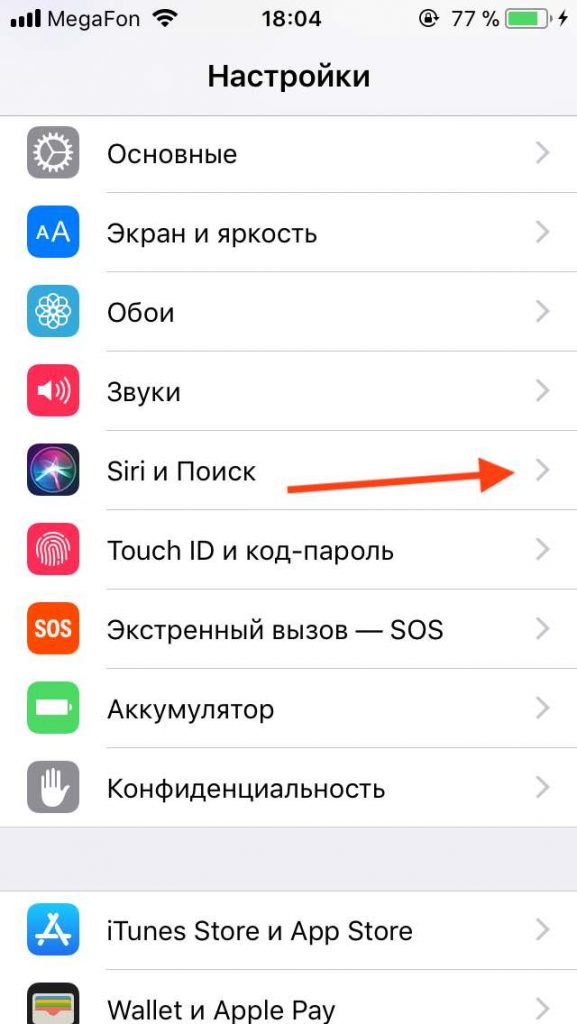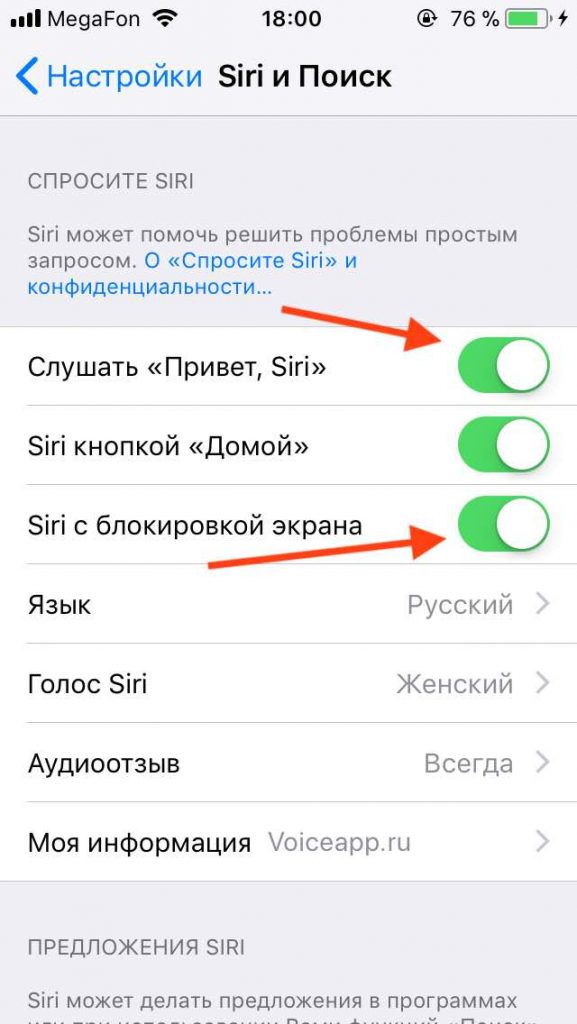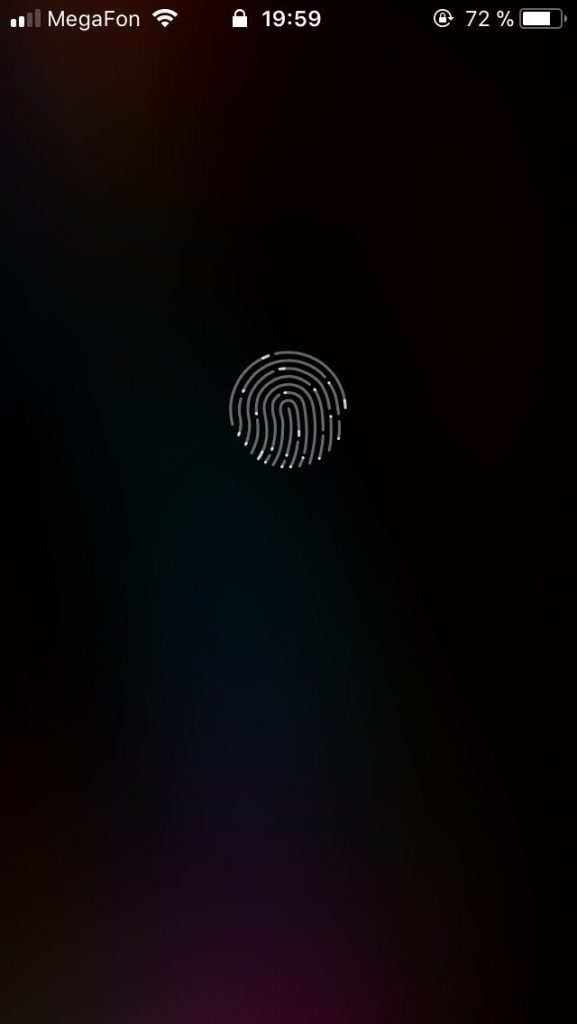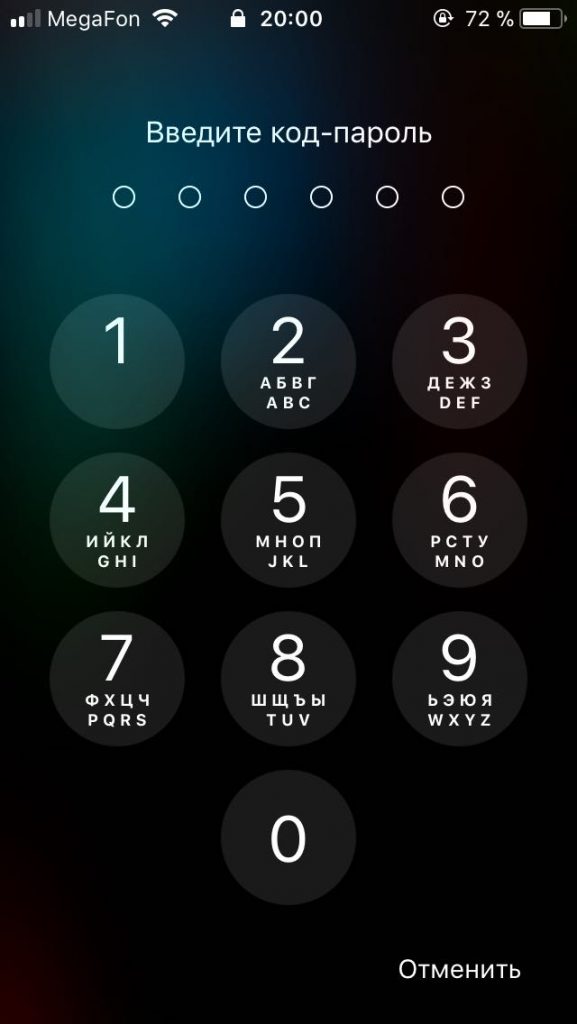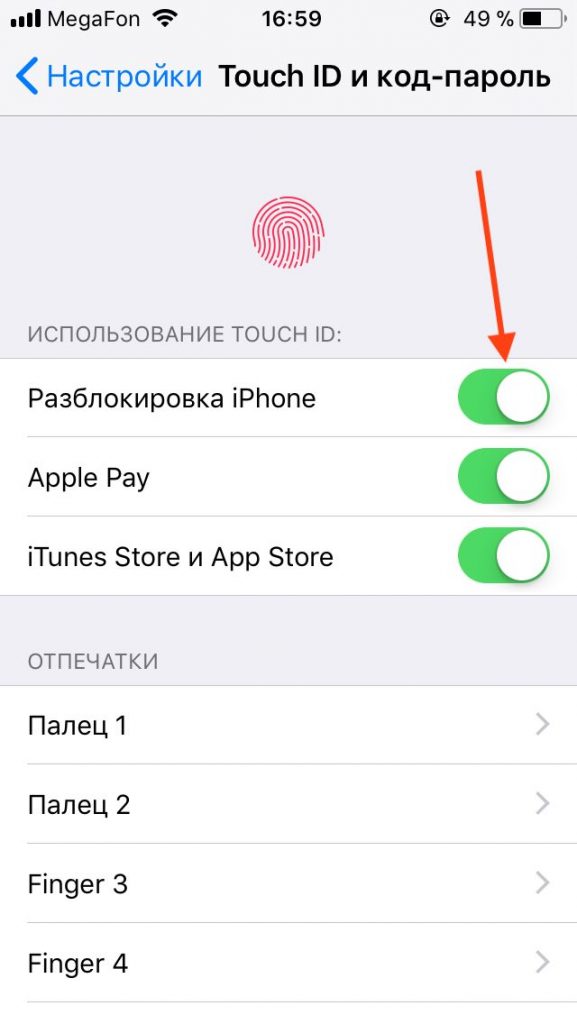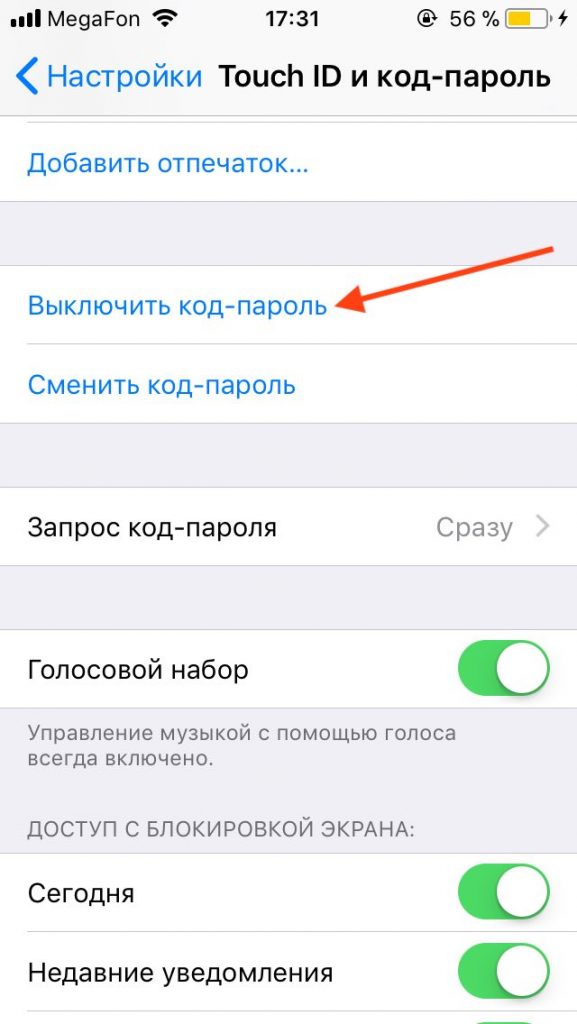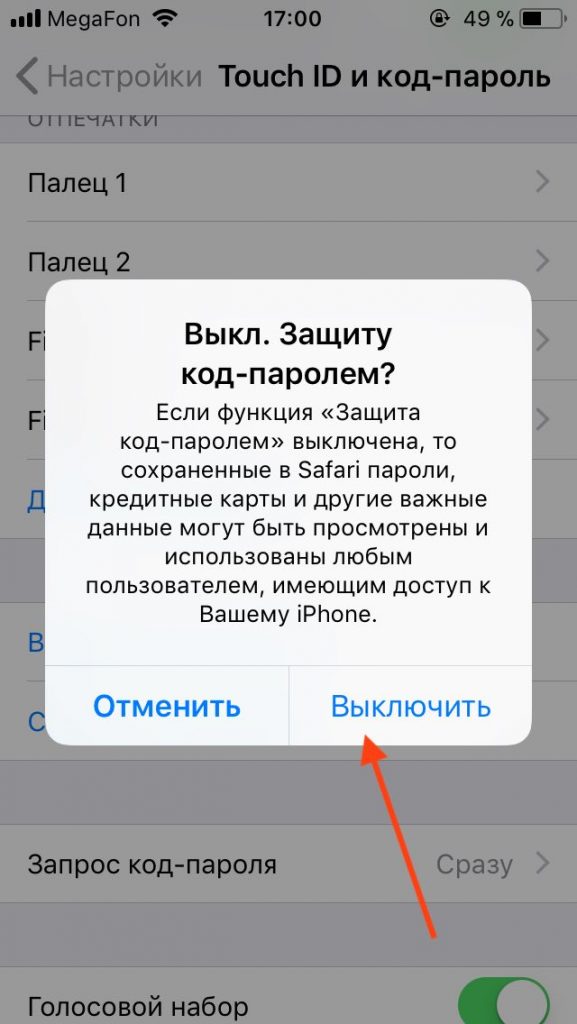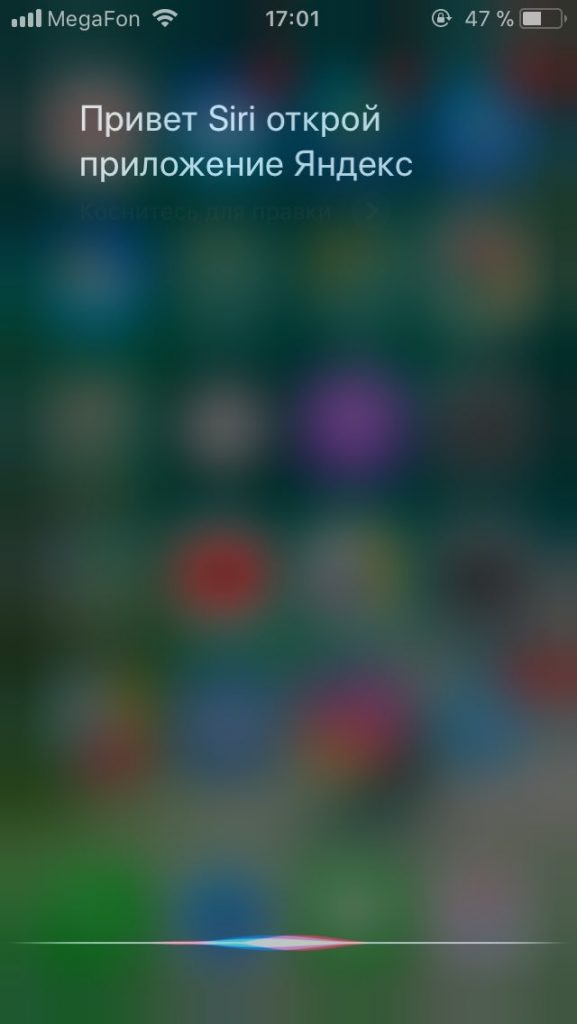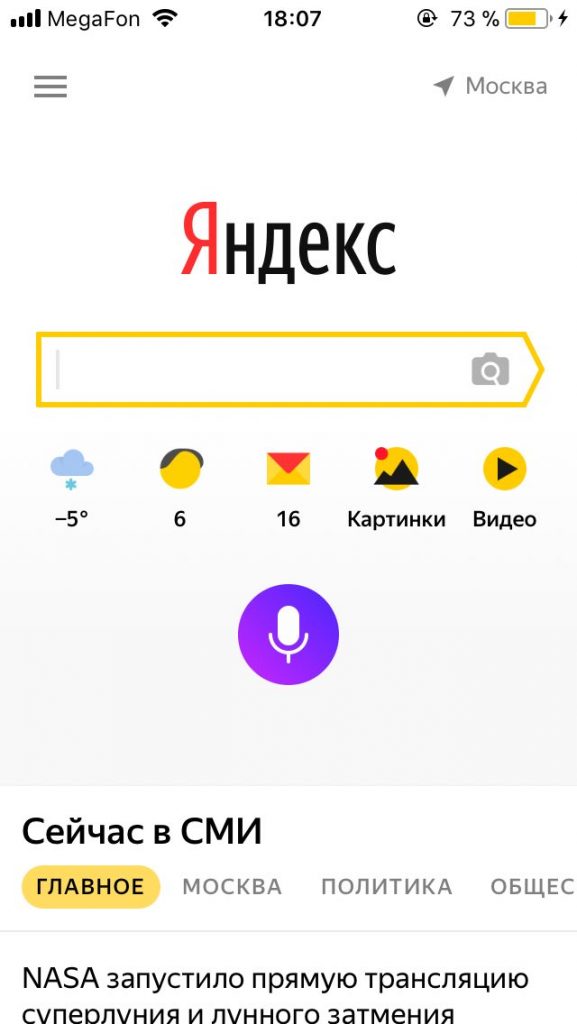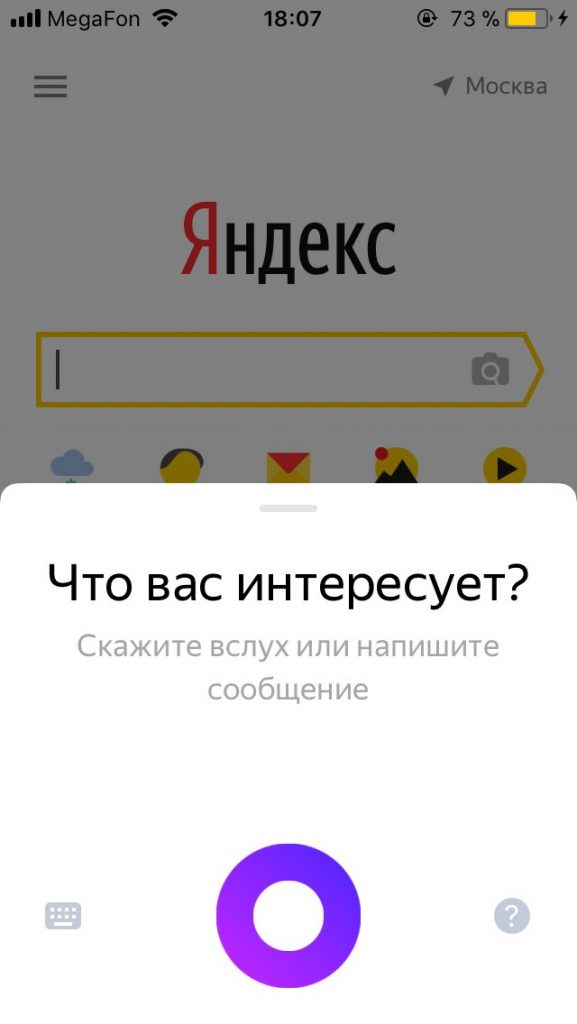- Как установить Алису на Айфон?
- Установка
- Виджет
- Отключение
- Удаление
- Помощник Яндекс Алиса на iOS
- Содержание
- Как установить виджет Алиса на главный экран
- Как запустить Алису через Siri
- Как включить Яндекс Алису голосом на айфоне
- Содержание
- Скачайте «Яндекс» и включите голосовую активацию
- Включить «Слушать Привет, Siri»
- Выключите пароль, Touch ID и Face ID
- Как запустить Алису через Siri
Как установить Алису на Айфон?
Не смотря на то, что у владельцев устройств на iOS есть свой голосовой помощник – Siri – разработка от Яндекс тоже имеет немалый круг почитателей. Алиса на Айфон уже ждет пользователей в магазине игр и приложений, а о том, как скачать и установить программу, мы расскажем в нашей сегодняшней статье.
Скачать голосовой помощник Алиса для Айфона можно бесплатно, ровно так же, как и пользоваться программой.
Если вы в сомнениях, какой помощник использовать, читайте обзор-сравнение на Алисы и Siri.
Установка
Итак, как скачать Алису на Айфон?
-
- Для этого открой интернет-магазин AppStore на своем смартфоне и найди там приложение Яндекс. Также ты можешь скачать одноименный браузер – в нем тоже «живет» помощница. Однако, приложение, все же, предпочтительнее – ведь в ней сосредоточены все сервисы, поэтому пользоваться им удобнее
-
-
- Чтобы скачать голосовой помощник Алиса на телефон Айфон, нажми соответствующую кнопку и дождись окончания загрузки
- Теперь нажми кнопку «Открыть»
-
-
-
- На главной странице программы ты увидишь круглый фиолетовый значок с белым треугольником посередине – это кнопка активации приложения «Голосовой помощник Алиса» для iOS.
- Нажми на иконку, произнеси фразу «Слушай» или «Привет» и назови бот по имени
- Если помощница ответила тебе – значит, все хорошо, можно продолжать беседу или попросить о помощи – озвучить актуальные новости, погоду, курс валют, найти что-нибудь в браузере. Также виртуальная помощница может спеть тебе песенку, рассказать сказку, пошутить и даже поиграть с тобой в «Города» или «Висельницу». А еще ты можешь попросить ее перезагрузить или выключить свой смартфон.
- Если система не реагирует на твой голос, бот, скорее всего, отключен. Как включить Алису для iPhone? Открой настройки (через меню в левой части экрана) и найди раздел «Голосовая активация». Открой его и активируй голосовой помощник с помощью соответствующей кнопки.
-
Виджет
Если на Андроиде виждет с виртуальным помощником устанавливается на экран автоматически, на iOS это нужно сделать вручную. Вот как установить виджет Алиса на Айфон:
-
-
- Открой раздел «Виджеты», проведя по экрану пальцем слева направо
- Найди кнопку «Изменить» и нажми на нее – откроется экран добавления виджетов
- Нам нужен «Яндекс. Сегодня». Найди нужный значок и нажми зеленую кнопку с плюсом напротив
-
-
-
- Для перемещения зажми и удерживай значок с изображением трех полосок, который расположен напротив, а затем – перетяни его на самый верх
- Теперь ты можешь быстро включить свою виртуальную помощницу, проведя по экрану влево и нажав фиолетовый значок с белым треугольником
-
Отключение
Как отключить голосовой помощник Алису на Айфоне? Нам снова понадобятся настройки приложения. Помнишь, как мы активировали бота? Открой настройки, найди раздел «Голосовая активация» и включи голосовой помощник, сдвинув кнопку влево. Она должна изменить цвет с зеленого на белый. После этого программа останется на вашем смартфоне, но бот не будет тебя «слышать» .
Удаление
Если бот тебе наскучил, приложение можно удалить со смартфона обычным методом:
-
-
- Зажми и удерживай пальцем иконку программы на экране
- Удерживай до тех пор, пока все иконки не начнут шевелиться
-
-
-
- Теперь нажми крестик в левом верхнем углу иконки
- Готово – программа удалена
-
Источник
Помощник Яндекс Алиса на iOS
Как скачать голосовой ассистент Алиса на айфон и установить виджет для быстрого запуска.
Содержание
На данный момент у российского голосового помощника нет своего приложения для iOS. Для того, чтобы установить Алису на айфон или айпад, вам нужно скачать мобильное приложение «Яндекс».
У ассистента Алиса постоянно появляются интересные команды. Мы создали приложение с командами для Алисы , которое регулярно обновляем. Установив это приложение, у вас всегда будет под рукой самый актуальный список команд. Приложение доступно для Android и iOS:
В июле 2018-го года начались продажи умной колонки Яндекс Станция со встроенной Алисой. Для её настройки тоже необходимо это приложение.
После успешной установки у вас появится значок нового приложения – буква Я в красном круге.
Когда вы откроете это приложение и нажмете на сиреневый значок микрофона, вы активируете голосового помощника и сможете задавать ей вопросы. Второй способ активации ассистента – просто сказать “Слушай, Алиса” или “Привет, Алиса”, находясь в открытом приложении «Яндекс». Если второй способ не работает, убедитесь в том, что голосовая активация включена (как включить голосовую активацию).

Как установить виджет Алиса на главный экран
Яндекс выпустил виджет «Яндекс: Сегодня», с помощью которого можно добавить Алису на рабочий стол вашего телефона, и запускать помощник одним нажатием, не открывая основное приложение.
- На главном экране сделайте свайп влево (проведите пальцем слева направо) – вы увидите экран с виджетами. Прокрутите вниз до кнопки «Изменить» и нажмите её.
- Откроется экран добавления виджетов. Прокрутите вниз и найдите виджет «Яндекс:Сегодня». Нажмите на зеленую кнопку с белым плюсом, чтобы добавить Алису на панель виджетов.
- Перенесите виджет Яндекса на самый верх: нажмите на значок справа (три горизонтальные серые полоски) и, удерживая, перетащите вверх до первой позиции.
- Теперь «Яндекс:Сегодня» будет на самом верху экрана с виджетами.
- Чтобы запустить голосовой помощник Алиса нажмите на фиолетовый значок с белым треугольником.
- Сразу откроется приложение «Яндекс» с активированной Алисой.
- Теперь вы можете открыть экран с виджетами, сделав свайп влево с домашнего экрана, с экрана блокировки или с экрана уведомлений, и запустить персонального помощника от Яндекса одним нажатием.
Как запустить Алису через Siri
Существует лайфхак, позволяющий запускать помощника от Yandex с помощью одного только голоса даже на заблокированном айфоне. Подробная инструкция описана в этой статье.
Для того, чтобы узнать обо всех возможностях российского голосового ассистента, вы можете посмотреть список команд для Алисы, или лучше – установить наше приложение с полной справкой по командам, которое мы регулярно обновляем.
Источник
Как включить Яндекс Алису голосом на айфоне
Как активировать Алису с помощью Siri, без нажатия на кнопки телефона.
Содержание
Самый быстрый способ запускать Алису на iOS – это использовать виджет, который включён в приложение «Яндекс», об этом мы писали ранее. Многие ищут способ запускать Алису голосом, также как они запускают Siri. Но Apple, естественно, не хочет предоставлять пользователям возможность менять Siri на других голосовых ассистентов, и такой возможности в iOS нет. И в Android, кстати, тоже не получится заменить Google Ассистент на Алису. Яндекс Телефон – это единственный андроид-смартфон, который позволяет запускать Алису голосом на любом экране.
Но мы опишем лайфхак, благодаря которому вы всё-таки сможете запустить Алису на заблокированном телефоне, не нажимая кнопок. Обходной путь работает благодаря возможности запускать приложения через Siri и функции «Всегда слушать», доступной на iPhone 6S и выше.
Сразу предупреждаем, вам придётся отключить блокировку телефона чтобы протестировать этот метод. И запускать Алису через Сири, конечно, не так удобно, как говорить «Алиса, …» умной колонке Яндекс Станция. Но способ работает, как вы можете убедиться, посмотрев видео.
Скачайте «Яндекс» и включите голосовую активацию
На данный момент у Алисы нет своего отдельного приложения. Российский поисковик встроил Алису в приложение под названием «Яндекс» на платформах Android и iOS.
Скачать Яндекс с Алисой можно по этой ссылке:
Убедитесь, что в приложении Яндекс на вашем iOS-устройстве включена голосовая активация Алисы (после установки она включена по умолчанию).

Включить «Слушать Привет, Siri»
Чтобы Сири срабатывала на ваши голосовые команды на заблокированном телефоне с выключеным экраном, необходимо включить пару опций в настройках:
- Нажимаем «Настройки».
- Нажимаем «Siri и поиск».
- Нажимаем на переключатели «Слушать Привет, Siri» и «Siri с блокировкой экрана», они должны гореть зелёным.
Выключите пароль, Touch ID и Face ID
С настройками айфона по умолчанию, при попытке запустить приложение с помощью Сири (нам нужно запустить приложение «Яндекс»), операционная система попросит вас разблокировать устройство.
Поэтому если мы хотим запускать приложение без рук, нам нужно отключить разблокировку и с помощью цифрового пароля, и с помощью Touch ID и Face ID.
- Нажимаем «Настройки».
- Нажимаем «Touch ID и код-пароль».
- Если переключатель «Разблокировать iPhone» горит зелёным, то нажимаем на него и он выключится и загорится серым. Эта операция отключит разблокировку iOS устройства с помощью Touch ID.
- Нажимаем «Выключить код-пароль».
- Появится предупреждение. Нажимаем «Выключить».
Как запустить Алису через Siri
- Выключите экран и активируйте Сири с помощью ключевой фразы «Привет, Siri».
- Попросите Сири запустить приложение яндекса командой «Открой Яндекс».
- После открытия яндекса можете давать команды Алисе, например «Привет Алиса, расскажи новости».
Конечно, описанный способ имеет серьёзный недостаток – данные вашего айфона не будут защищены. Поэтому, данный лайфхак подходит только тем, кто готов поступиться безопасностью своих данных ради голосового запуска помощника от Яндекс. Но, судя по политике компании Apple, другие способы запускать Алису голосом у нас появятся не скоро. Летом 2018-го года в продажу поступит умная колонка Яндекс Станция со встроенной Алисой, вот там голосовой помощник от яндекса будет работать в режиме «Всегда слушать» по умолчанию. 
Мы сделали справочное приложение по командам российского помощника, которое регулярно обновляем. Установив это приложение, у вас всегда будет самый актуальный список команд :
Источник